Создание карт для oziexplorer с помощью sas planet
Сегодня я расскажу как в программе SAS.Planet создавать свои офлайн-карты для путешествий.
Для работы с такой картой потребуется смартфон со специальным приложением либо GPS-навигатор.
Я пользуюсь Android-смартфоном с приложением Locus Map Pro . Но есть много аналогов платных и бесплатных, подготовка карт для многих из них не будет отличаться от описанного способа.
Подготовка к работе
Скачиваем программу SAS.Planet на официальном сайте по ссылке , распаковываем архив и запускаем файл SASPlanet.exe .
Программа готова к работе:
В первую очередь обратите внимание на вкладки "Выбор основной карты" и "Слои" . Это основные рабочие инструменты:
Карта - это основное рабочее поле, поверх которого можно наложить сколько угодно слоёв. Достаточно просто выбирать их из списка.
Переключаясь между картами и слоями, мы можем видеть как одна местность представлена на разных источниках.
Я обычно работаю с этими:
- OSM Cyclosm
- ГосГисЦентр (все масштабы)
- Яндекс спутник
- Google спутник
- WikiMapia - чтобы смотреть границы и описание объектов
- Яндекс Гибрид - чтобы видеть федеральные трассы и железнодорожные станции
Рекомендую назначить горячие клавиши для часто используемых карт и слоёв, сделать этом можно в Параметрах:
Создание карты
Пошаговые скриншоты прикрепляю в карусели.
Выделяем нужную область
Чтобы карта была легче, я выделяю полигональную область, исключая, например, лесные участки, через которые я точно не буду передвигаться.
При этом, лучше брать небольшим запасом от маршрута, иногда обстоятельства заставляют менять маршрут.
Например, здесь я рассказывал о ситуации, когда проводники высадили нас на одну станцию раньше :) Я не думаю, что мы бы заблудились, но с картой этой местности было намного приятнее.
Загружаем карту
Определяемся с масштабами, которые будем загружать. Чем больше число, тем выше детализация. Карта с излишне высокой детализацией будет очень тяжёлая и поэтому будет долго загружаться и медленно работать.
Как создавать карты для Андрозика и Озиэксплорера?
Список программ
Итак, начнем. Для создания карт нам потребуется две программы:
1) SAS.Planet . У меня стоит версия 141212 – непосредственно для создания карт нужного района.
2) Image2ozf версия 2.08 – для конвертации карт в формат ozf2.
Работа с программой SasPlanet.
Итак, шаг номер раз. Находим эти две проги в интернете, качаем и устанавливаем на свой компьютер. Открываем программу SAS.Planet и выбираем источник карт.

Я обычно пользуюсь двумя источниками: Google-карты и Генштаб 250м (или ТопоКарта (Маршруты.ру)), поскольку сервер с генштабовскими картами иногда бывает недоступен. У меня гугловские и генштабовские карты одного и того же района лежат в папке по соседству – обычно использую генштаб, но иногда нужно посмотреть что-то на спутниковой карте.

На основную карту можно наложить второстепенную. Я, например, на гугловскую иногда накладываю Гибрид Викимапии для отображения лесных дорог. Очень удобно.
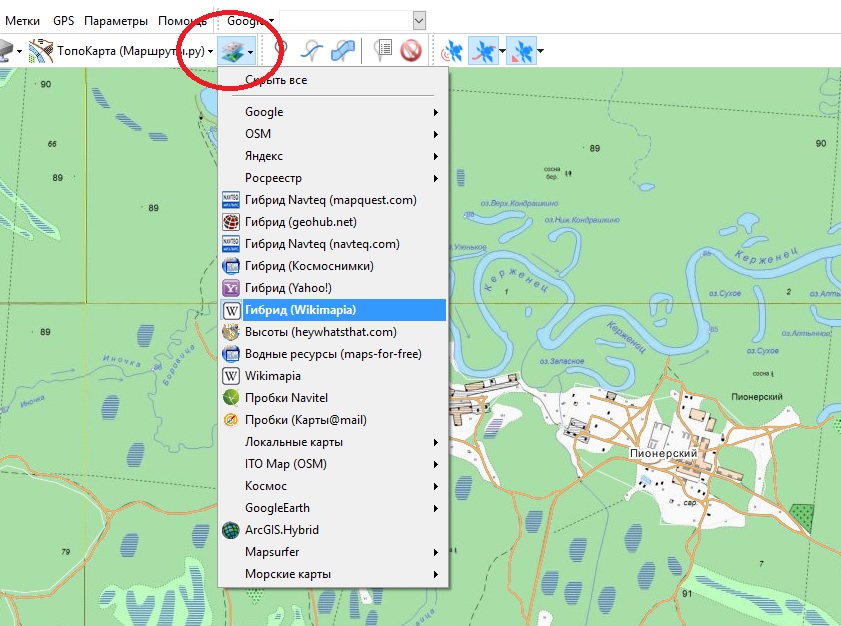
Итак, мы выбрали карту и подложку-гибрид (если нужно). Теперь выбираем нужный нам участок или район и делаем так, чтобы он располагался на экране монитора с запасом. Теперь выделяем нужную нам область, из которой мы хотим сделать карту. Это делается кнопкой «Операции с выделенной областью» в рабочей панели (вторая кнопка слева).

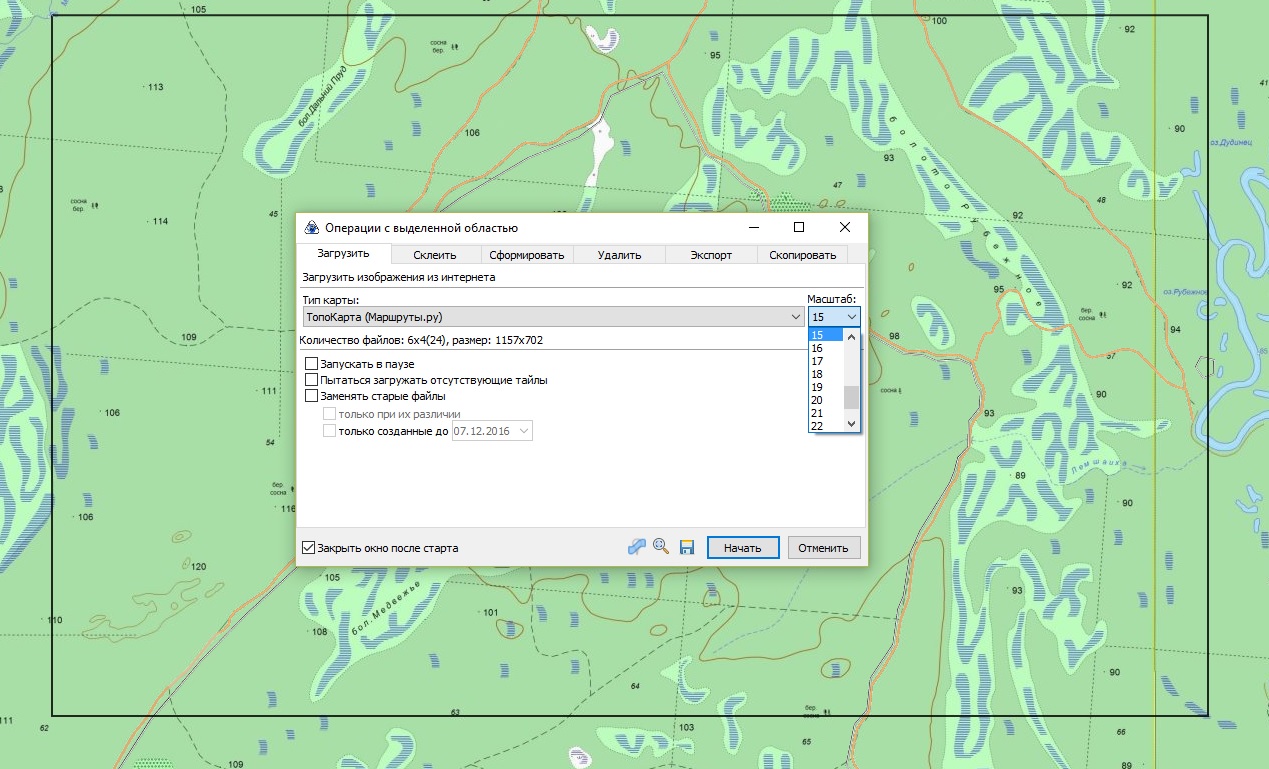


Конвертация карты

Как мы видим, процесс создания карт для навигатора довольно простой, и нужную карту можно создать буквально за две-три минуты.
Надеюсь, это статья помогла вам. Желаю интересных путешествий! Теперь, с навигатором и картами вы не заблудитесь в лесу.
Обмен данными между OziExplorer и SASPlanet, навигация в SAS
программа для загрузки и просмотра спутниковых снимков Земли, Луны, Марса предоставленных сервисами Google Maps и Космоснимки. Возможность работы с GPS приёмником.Модератор: Tolik
wandel » 09 фев 2009, 17:01
wandel писал(а): Хорошо б иметь возможность склеивать уже в OZF3Вы не представляете объём работ. которые нужно проделать, чтобы разобраться с форматом и сделать нормальный конвертер? Планета выгружает данные привязки в спец. файл. На компе карту в OZI можно открывать уже в таком виде. К тому же есть конвертеры, которые быстро и в пакетном режиме преобразуют эти карты в ozf3. Просто смысла нет сейчас делать выгрузку в ozf3 встроенное в планету. Уж лучше плагины сделать, а атм уж найдутся энтузиасты, если это действительно кому-нибудь нужно. Не вижу просто почему бы не воспользоваться конвертером.
Все правильно - но:
1. Файлы в формате BMP для OZI КПК не годятся - они там плохо поворачиваются, а если большие, то вообще не возможно ими пользоваться.
2. Конечно можно сохранить в ECW - работает на КПК, но при смене карты это делает долго.
Я пробовал конвертировать ECW в OZF3 - возникает проблемма с цветом(карта покрывается пятнами).
IMG2OZF имеет описанную проблемму:
OziExplorer не понимает BMP-файлы с 8 битным цветом и кодировкой RLE, Вы должны использовать кодировку RGB когда сохраняете BMP-файл.
svp » 10 фев 2009, 13:01
Как-то с пол года назад нашел две утилитки: img2ozf2 и img2ozf3. С тех пор с картами для Оззи проблем никаких нет ни на КПК ни на ноуте. Клею интересующие куски Планетой в bmp c привязкой, открываю куски в одном из конвертеров (преимуществ особых того или иного формата я как-то не ощутил, но работают оба), открываю эти куски в конвертере и пакетно конвертирую в ozf (не помню чтобы были какие-то трудности с настройками). Потом заливаю на флешку и всё ОК. Что я делаю не так? Почему нет проблем?
P.S.
Если хотите крутить на девайсе карты непосредственно в bmp (а это громоздко и нерационально), то конвертируйте картинки в нужные форматы в фотошопе. Требовать от планеты поддержки такого кол-ва форматов можно только через плагины, и то, если напишете их сами=) или докажете необходимость такой поддержки. Я пока доказательств никаких не увидел и близко. Всё почему-то работает и сейчас=).
Vinil_37 » 17 фев 2009, 04:37
wandel писал(а): Хорошо б иметь возможность склеивать уже в OZF3 wandel писал(а): Я пробовал конвертировать ECW в OZF3 - возникает проблемма с цветом(карта покрывается пятнами).А не стоит ли в настройках конвертера галочка на изменении количества цветов?
Для склеивания нескольких карт в ECW и ковертации их в OZFX3, можно использовать фирменную утилиту Map Merging Utility for OziExplorer.
По идее она и BMP понимает, но почему-то пишет "unsupported" на BMP созданные в SASПланета
Werefox » 17 фев 2009, 05:35
Хм, странно. карты SAS.Планета корректно открываются mapmerge 1.10, просто не создавайте большие картинки. Опытным путём выяснил, что примерно до 3000х3000 точек. Лучше меньше.mapmerge 1.10 недавно выложили на офсайте.
А некоторые BMP (не SAS.Планета) действительно необходимо конвертировать в tif.
svp » 17 фев 2009, 12:31
Vinil_37 писал(а): А разве OziExplorerCE понимает BMP?ХЗ. Я не слежу за версиями этой софтины, может какая-нибудь уже и умеет. Хотя смысла особо не вижу в этом.
wandel » 17 фев 2009, 13:06
Mapmerge не годится - лучше Img2ozf.
Она конвертирует и .BMP и .ECW, причем с .BMP это вроде получается лучше.
Почему "ВРОДЕ" - так потому, что получить большой(1ГБ) файл при помощи склеивания в SAS не удалось - повисает на 13%.
Vinil_37 » 17 фев 2009, 20:35
Vinil_37 писал(а): А разве OziExplorerCE понимает BMP?ХЗ. Я не слежу за версиями этой софтины, может какая-нибудь уже и умеет. Хотя смысла особо не вижу в этом.
Именно портативная версия не понимает .BMP и .JPG., но к счастью понимает .ECW
Версия же для ПК понимает множество графических форматов, для некоторых из которых нужно скачивать дополнительно DLLки.
Mapmerge не годится - лучше Img2ozf.
Она конвертирует и .BMP и .ECW, причем с .BMP это вроде получается лучше.
Почему "ВРОДЕ" - так потому, что получить большой(1ГБ) файл при помощи склеивания в SAS не удалось - повисает на 13%.
Я говорил именно про склеивание нескольких мелких карт. Плохо что Mapmerge выходной файл делает только .OZFX3
SAS.Планетой создал сегодня .ECW размером 381 мегабайт (спутниковый Яндекс в 18 разрешении с наложением ЯндексГибрида). Создание области такого размера в .BMP, зависает.
При конвертайии в Img2ozf получил .OZFX3 размером 623 мегабайта.
ИМХО большие "полотнища" карт вообще проблематично просматривать на КПК ввиду их обьёмов.
wandel » 17 фев 2009, 20:51
SAS.Планетой создал сегодня .ECW размером 381 мегабайт (спутниковый Яндекс в 18 разрешении с наложением ЯндексГибрида). Создание области такого размера в .BMP, зависает.Вот и я получил такой результат, а хотелось именно BMP т.к. он похоже корректно переводится в OZF3 - без искажений.
При конвертайии в Img2ozf получил .OZFX3 размером 623 мегабайта.ИМХО большие "полотнища" карт вообще проблематично просматривать на КПК ввиду их обьёмов
Попробуйте последний OZI CE V2.27d - у меня он успешно ворочает на КПК 600 мб
P.S. Самый свежий Map Merge Utility for OziExplorer работает уже с OZF картами
Cowa » 18 фев 2009, 23:11
Vinil_37 писал(а): спутниковый Яндекс в 18 разрешении с наложением ЯндексГибрида). Создание области такого размера в .BMP, зависает.А какая получилась размерность выделенной области в тайлах?
P.S. Только что пробовал склеить область на карте Яндекса. Взял область, чтобы получился практически предельный размер файла BMP. Итого файл BMP получился размером 1.82 GB. Та же область в файле ECW заняла 112 MB. Отсюда вывод - для BMP выделена слишком большая область.
baty » 21 фев 2009, 07:41
Спасибо за программу-за трудПользуюсь несколько дней,очень доволен
Проблема-при выделении области нет в табличке Операции
с выделенной областью закладки Склеить
область сохраняется в виде кусков
Программу скачал отсюда. v90119
Подскажите-Спасибо
Кто сейчас на конференции

Многих пользователей навигаторов не устраивают детализация и наполнение штатных карт, поставляемых в комплекте с приборами или программами. Кому-то нужна подробная прорисовка рельефа, кому-то необходимы водные карты с глубинами, кому-то нужны спутниковые снимки с геопривязкой. Эти и другие хотелки можно воплотить в жизнь с помощью программы САС-Планета, изготовив в ней карты, удовлетворяющие собственным требованиям.
Ниже предлагается описание работы в программе на простейшем базовом уровне.
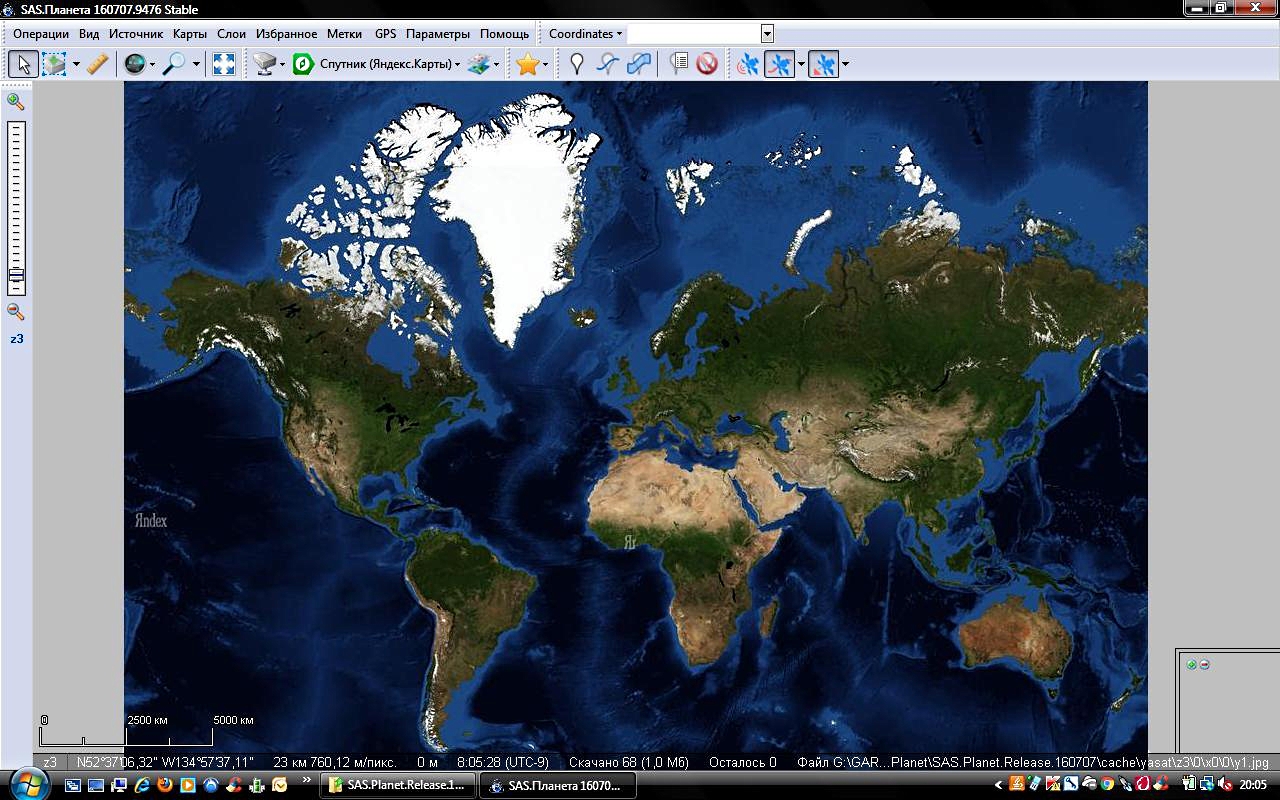
Дальнейшие действия состоят из пяти основных шагов:
1. Выбор картографического источника
Программа САС-Планета предоставляет достаточно большой выбор картографии. Например, пещерный город Мангуп-Кале можно увидеть вот так на яндекс-картах:
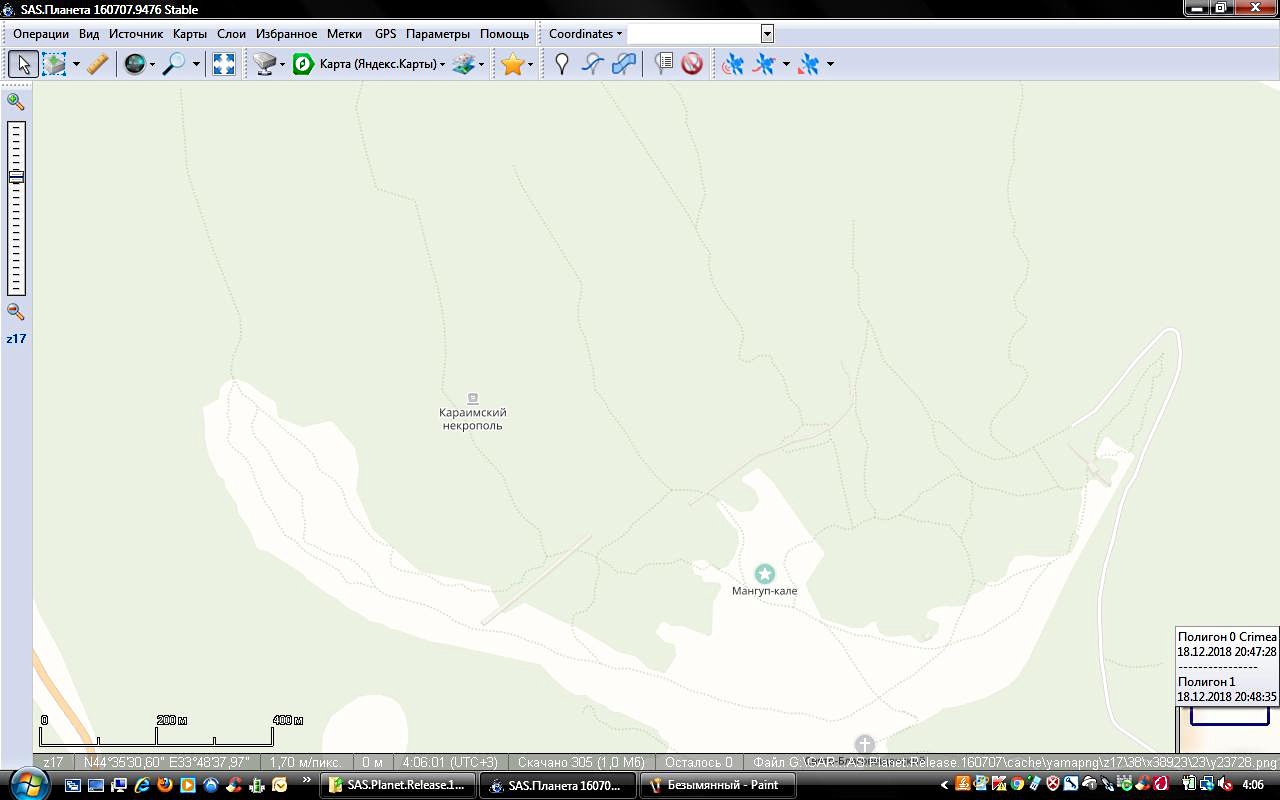
А можно вот так на картах от 4maps.eu:
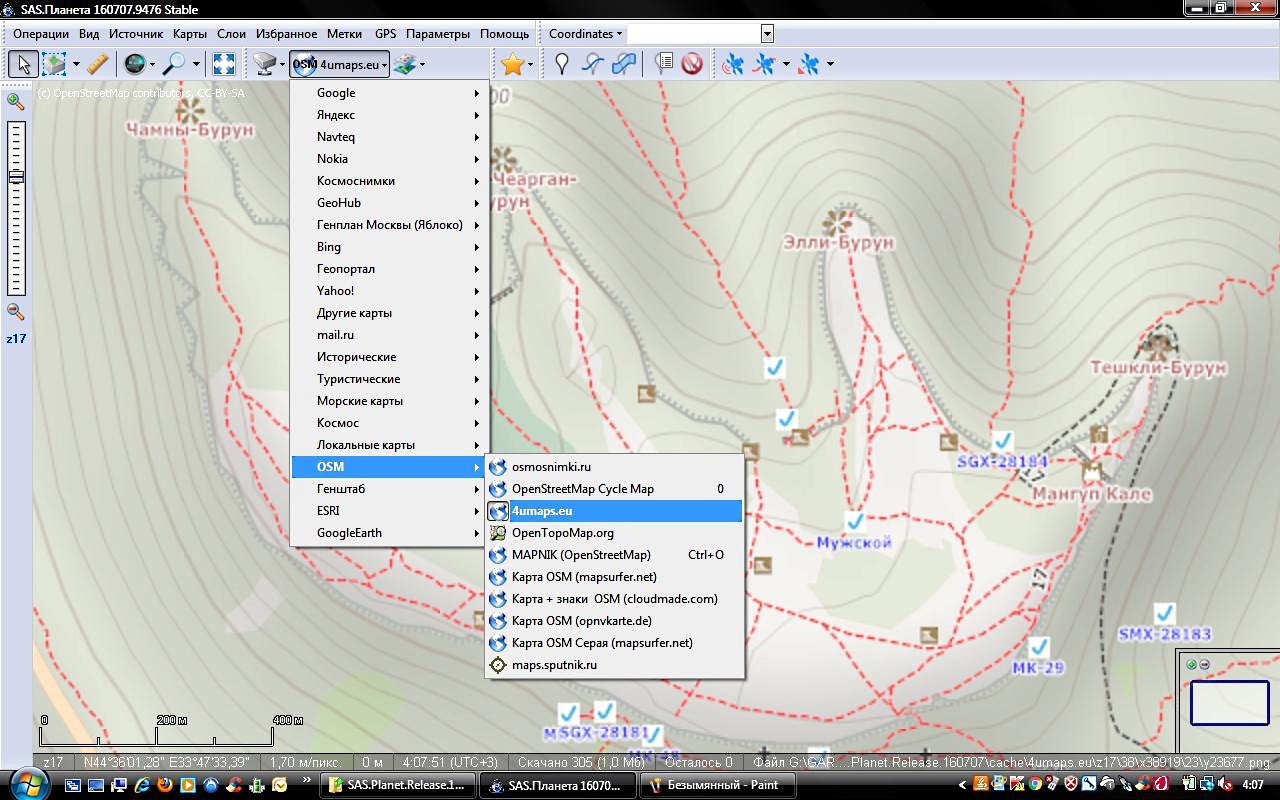
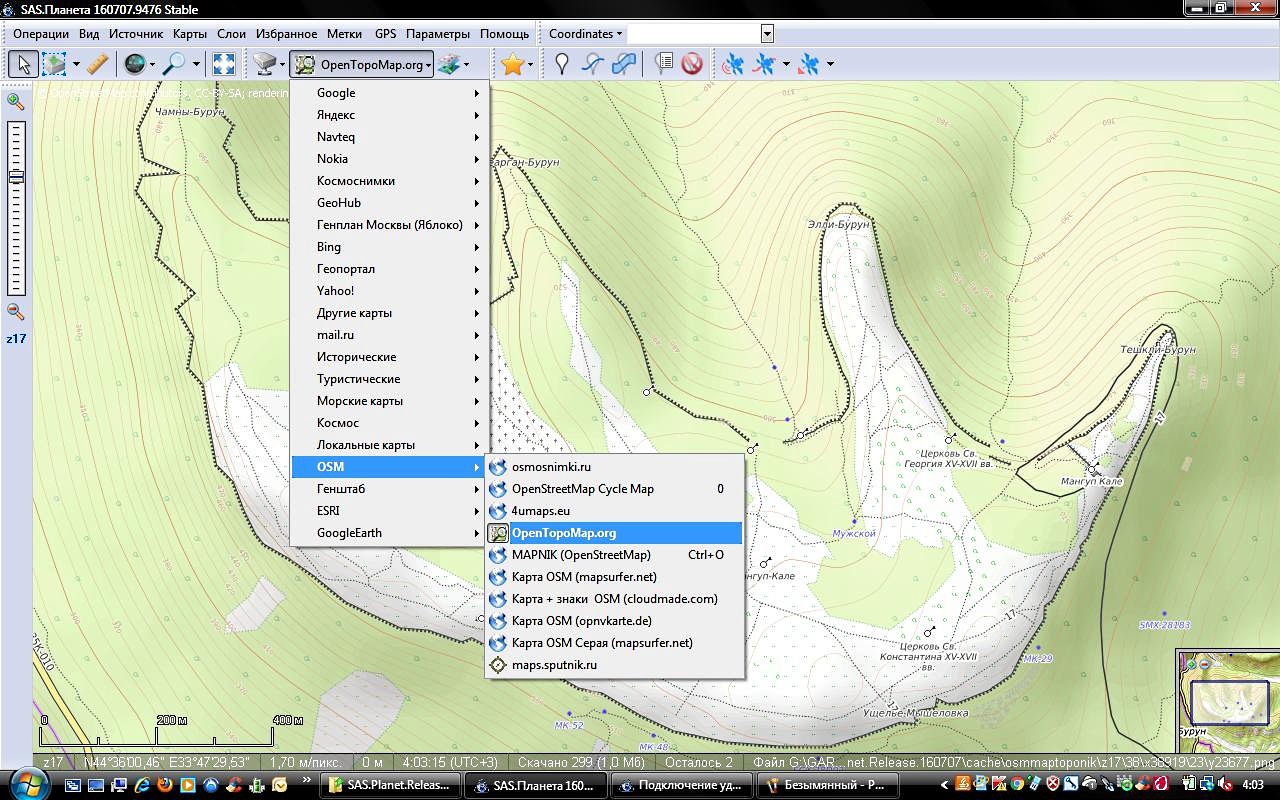
На подложку базовой карты можно наложить слой (один или несколько одновременно) с другой информацией. Выбор слоев для наложения осуществляется кнопкой справа от кнопки выбора основной карты. Возьмем для примера слой со всеми треками, когда-либо загруженными в проект OSM:
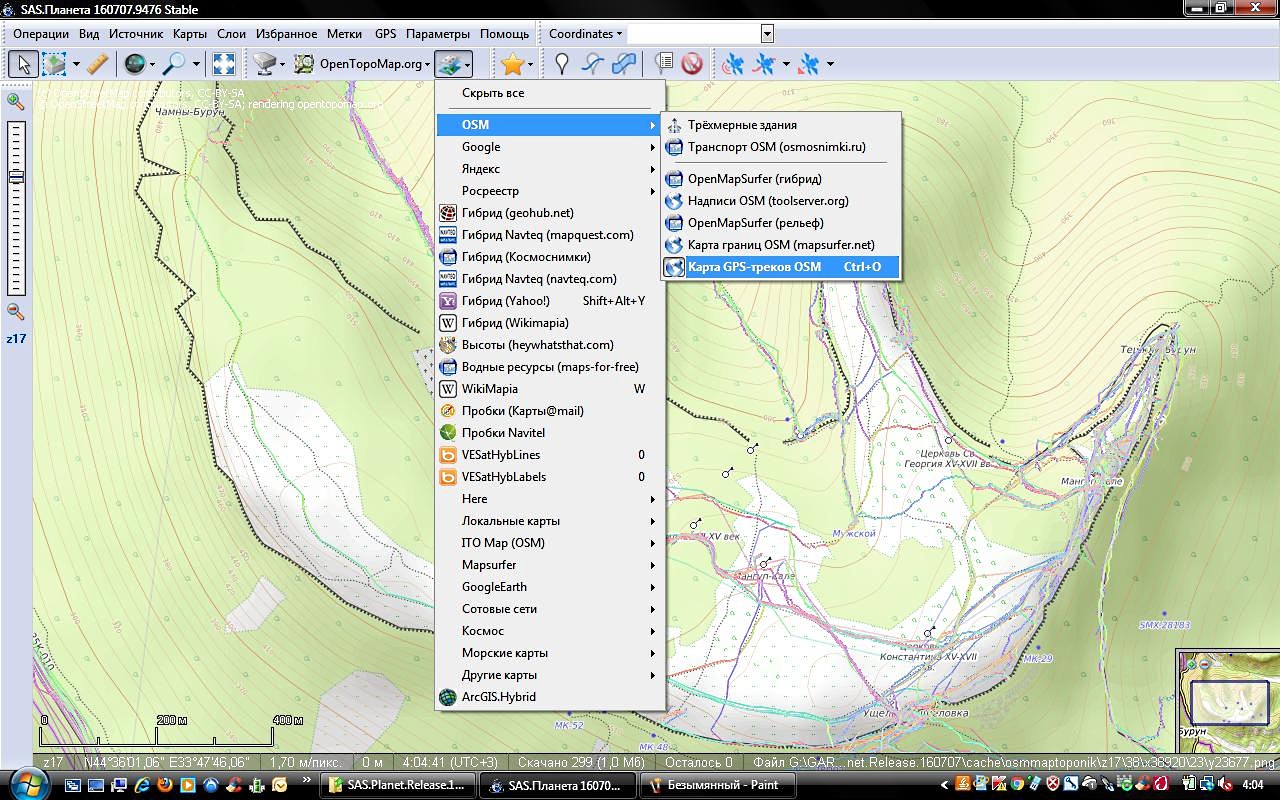
И получим вот такую картинку. На карту opentopomap наложены gps-треки:
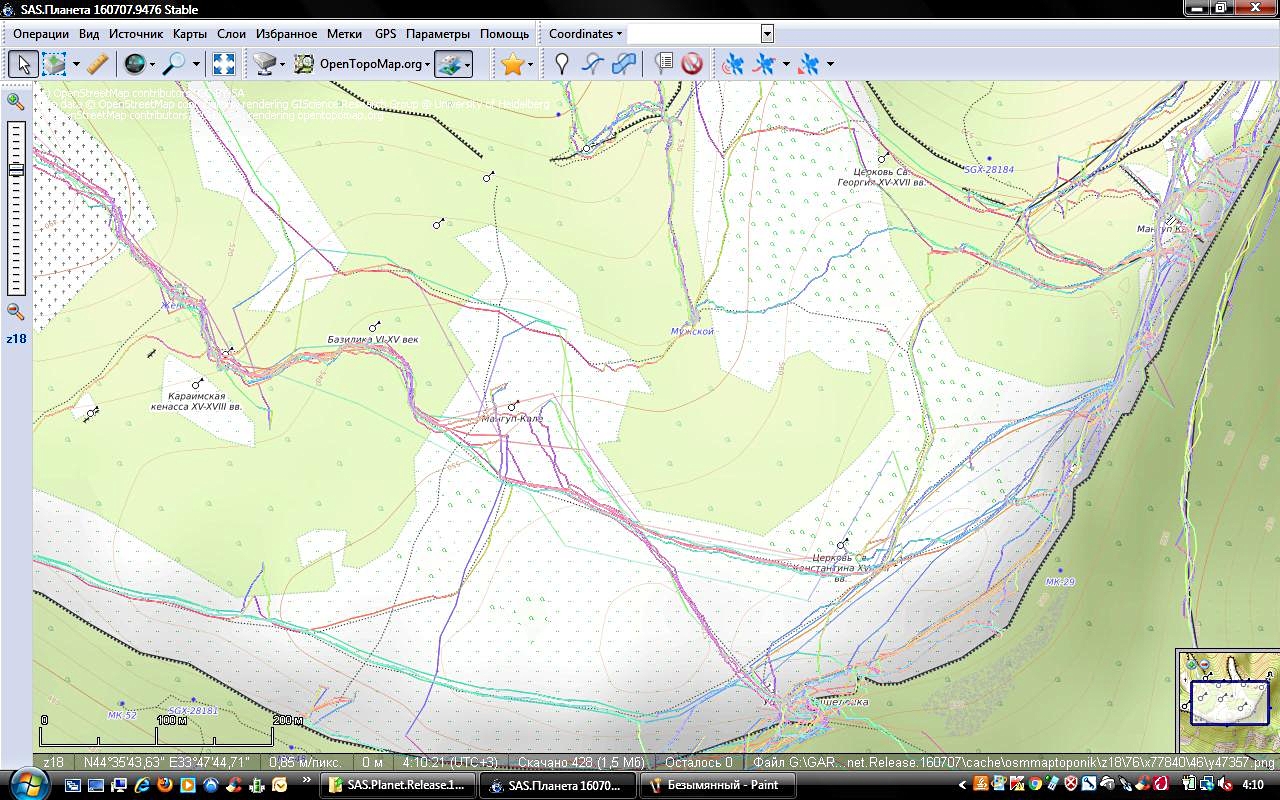
Итак, с выбором карты мы определились, переходим к следующему шагу:
2. Выбор области, для которой мы будем делать карту
Область можно выбрать вручную:
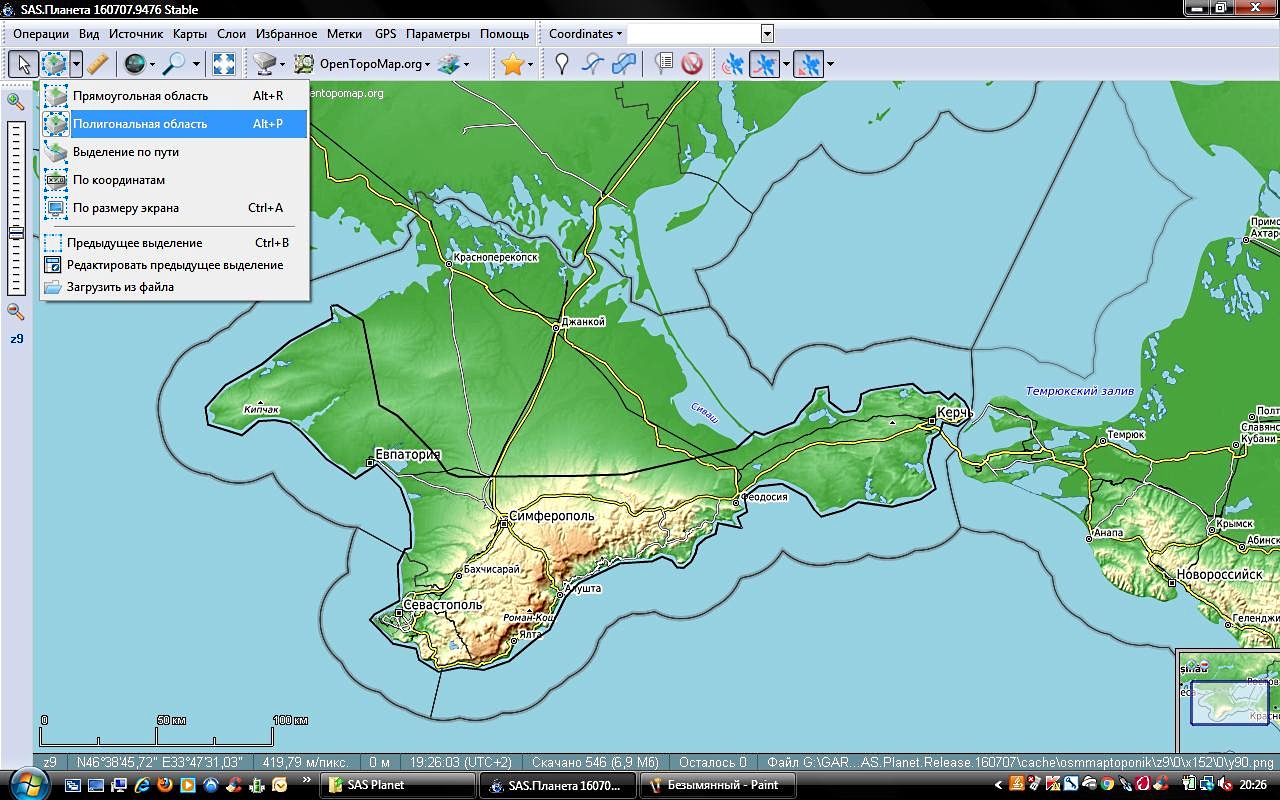
А можно загрузить сохраненное ранее выделение:

Выделенный фрагмент для экспериментов можно скачать здесь. Сохранить его на компьютере и указав на него программе:
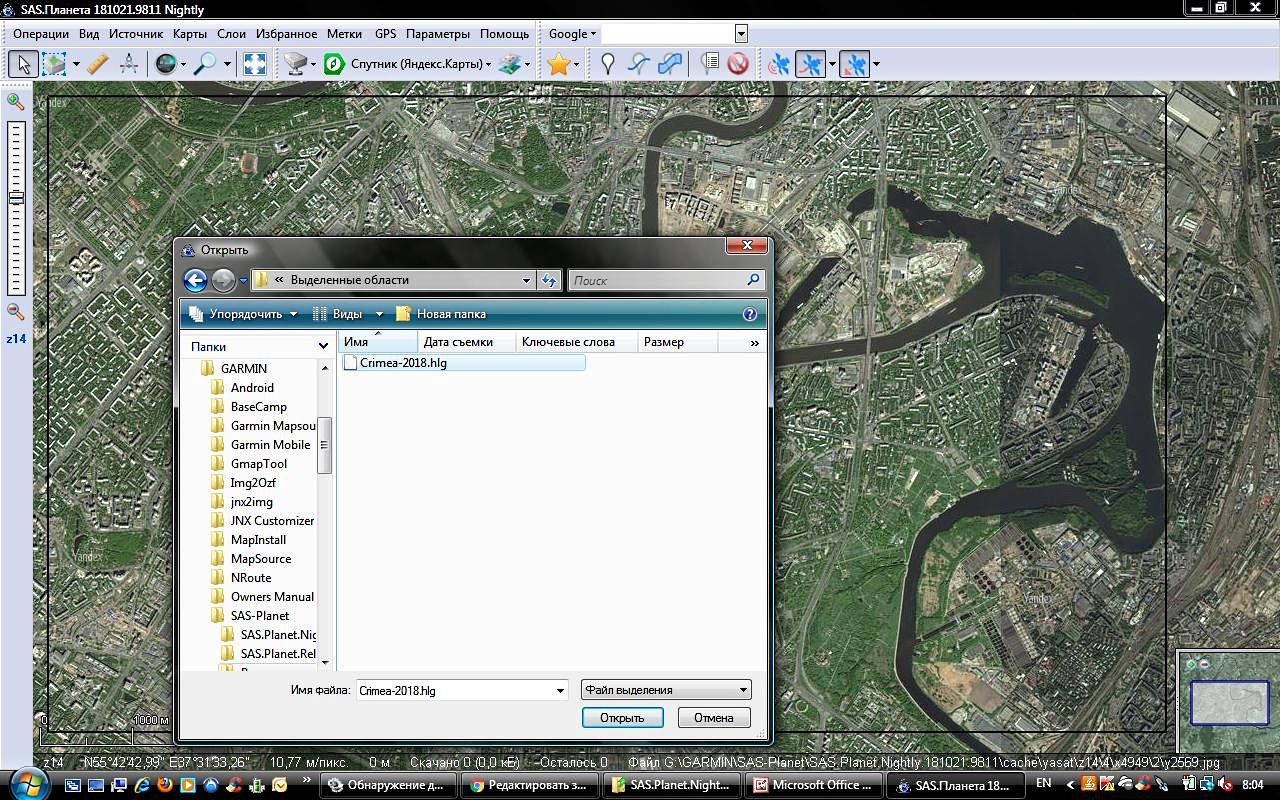
После того, как мы выбрали желаемую область и нажали галку Ok, начинаем скачивание карты.
3. Скачивание выбранного типа карты для выбранной области
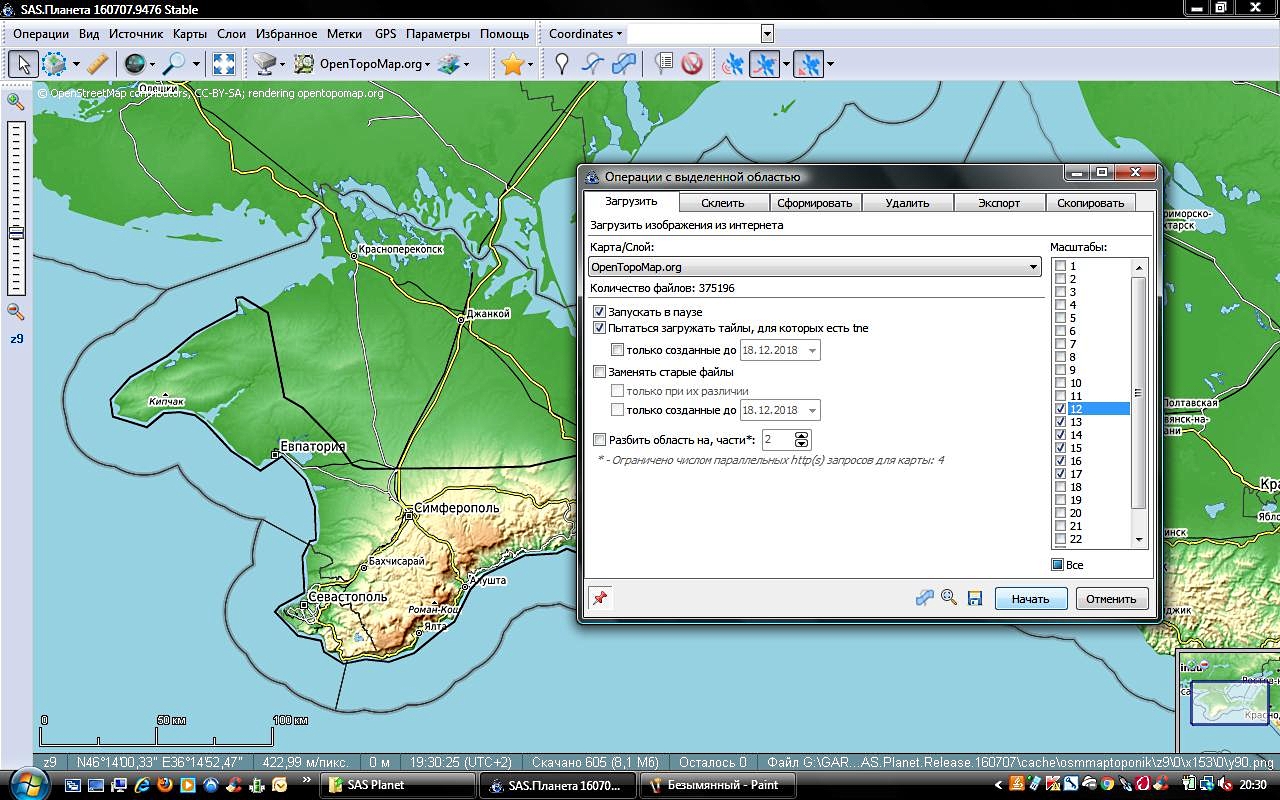

Спустя некоторое время скачивание завершается, и мы видим следующее:
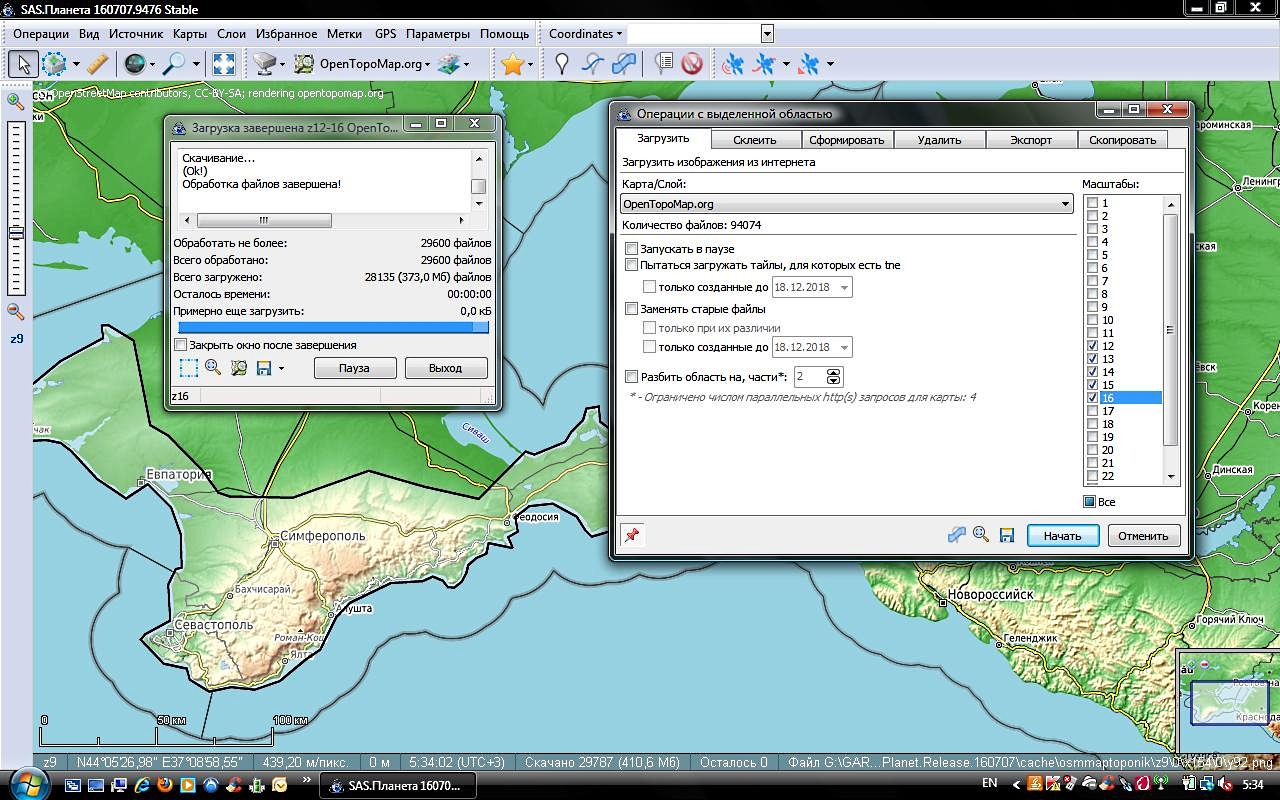
Можно переходить к следующему шагу:
4. Экспорт скачанной карты в формат для навигатора
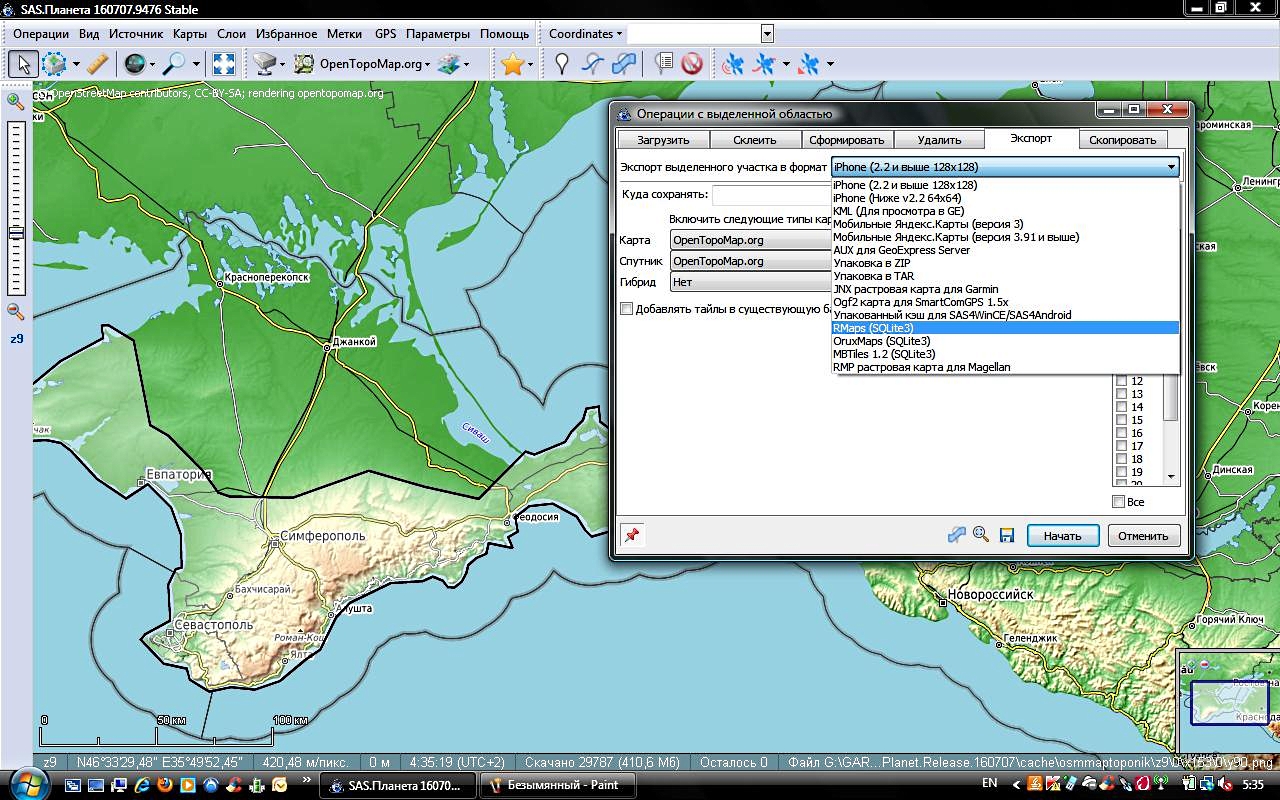
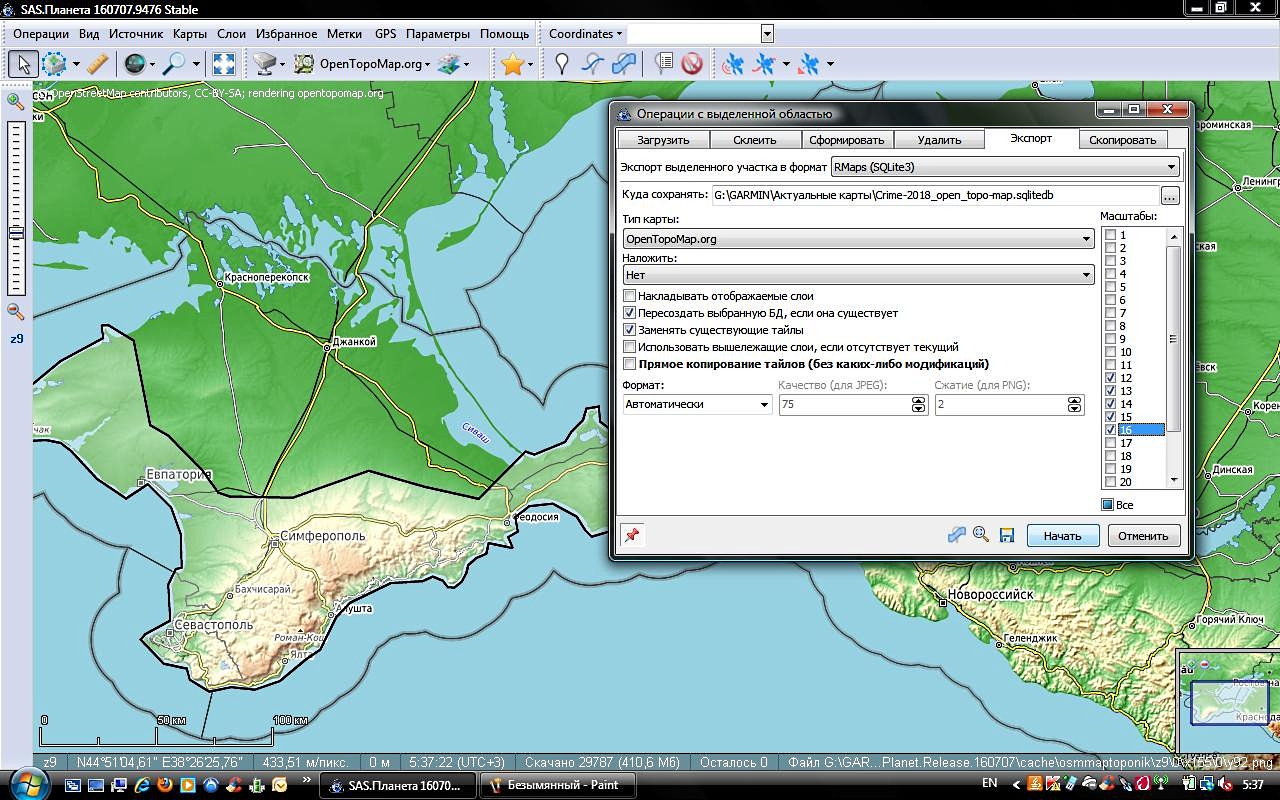
После завершения процесса в указанном нами на компьютере месте будет лежать растровая карта в формате SQLite. Теперь наша задача переместить ее в программу Османд на планшете или телефоне.
5. Установка растровых карт в программу Osmand
Копируем самодельную растровую карту с компьютера в папку tiles Османда:
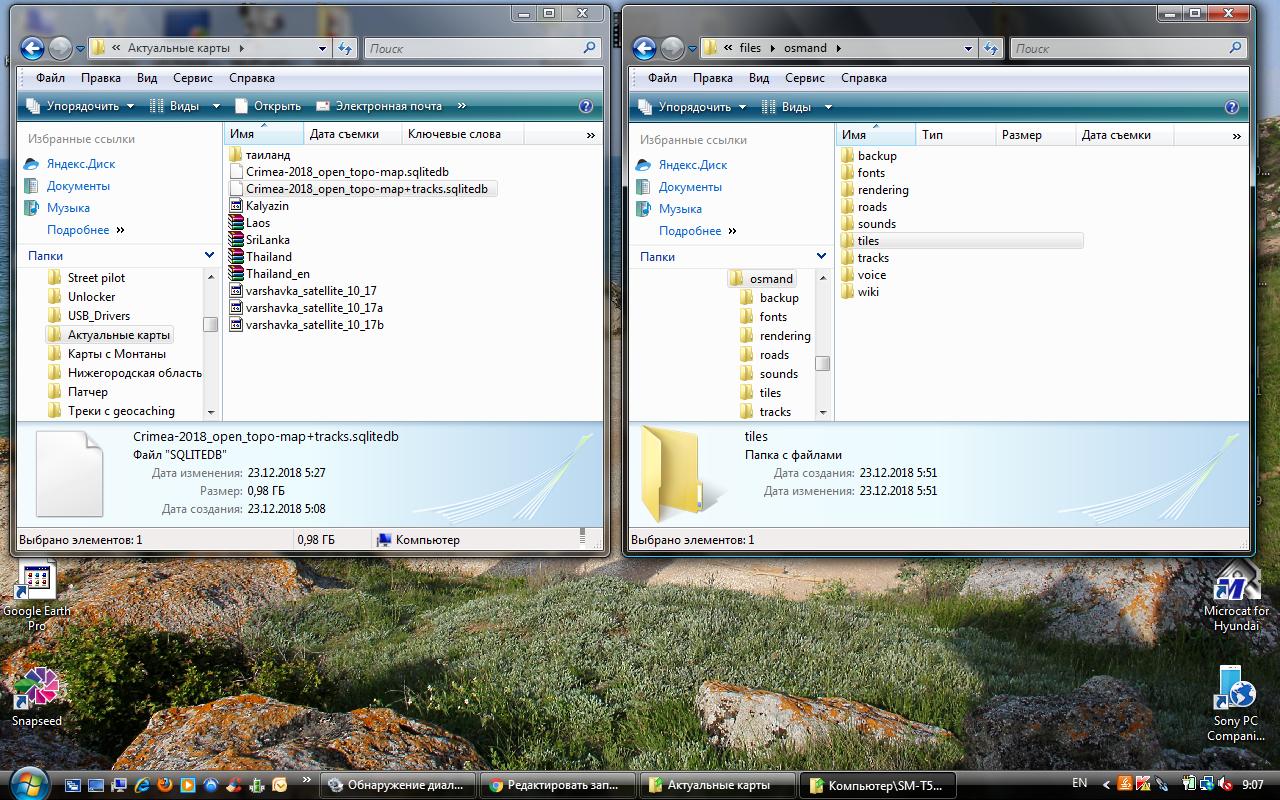
Вот она на месте:
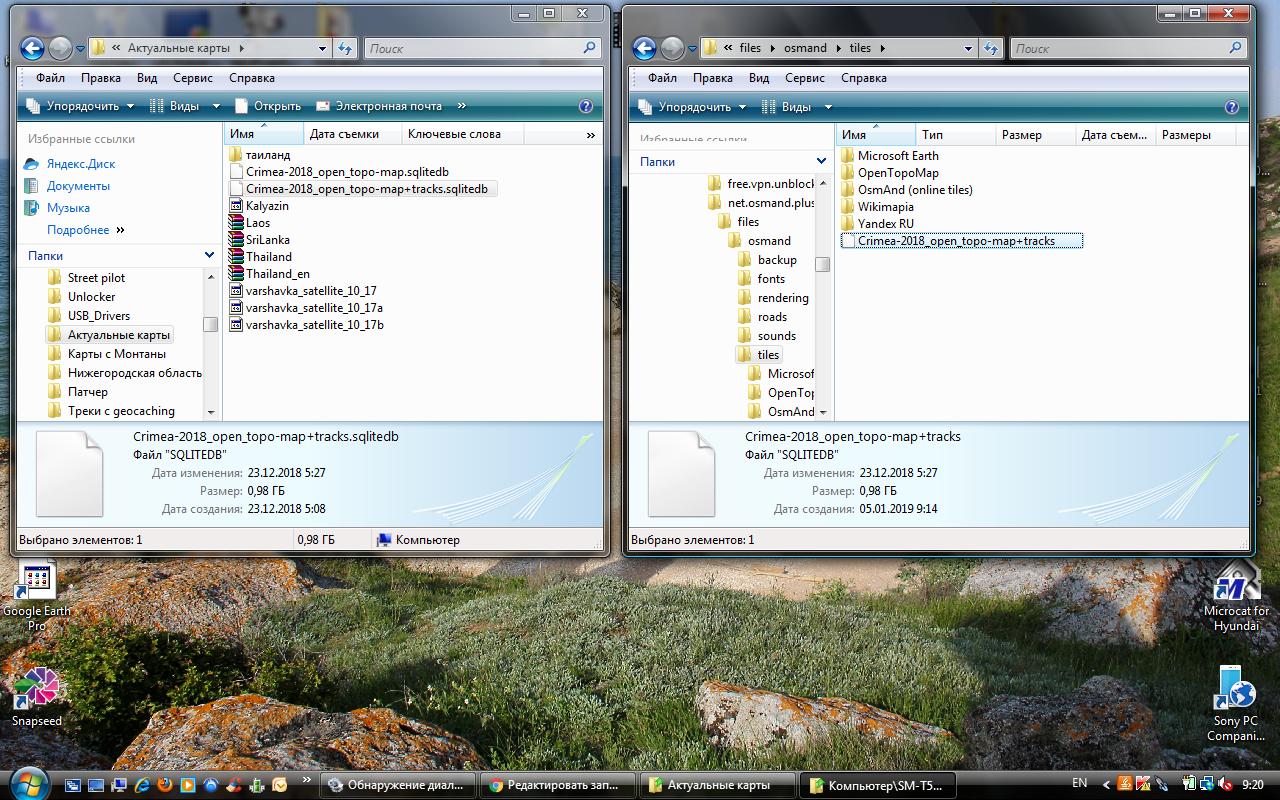
Но еще не активна, Османд отображает базовые штатные векторные карты:
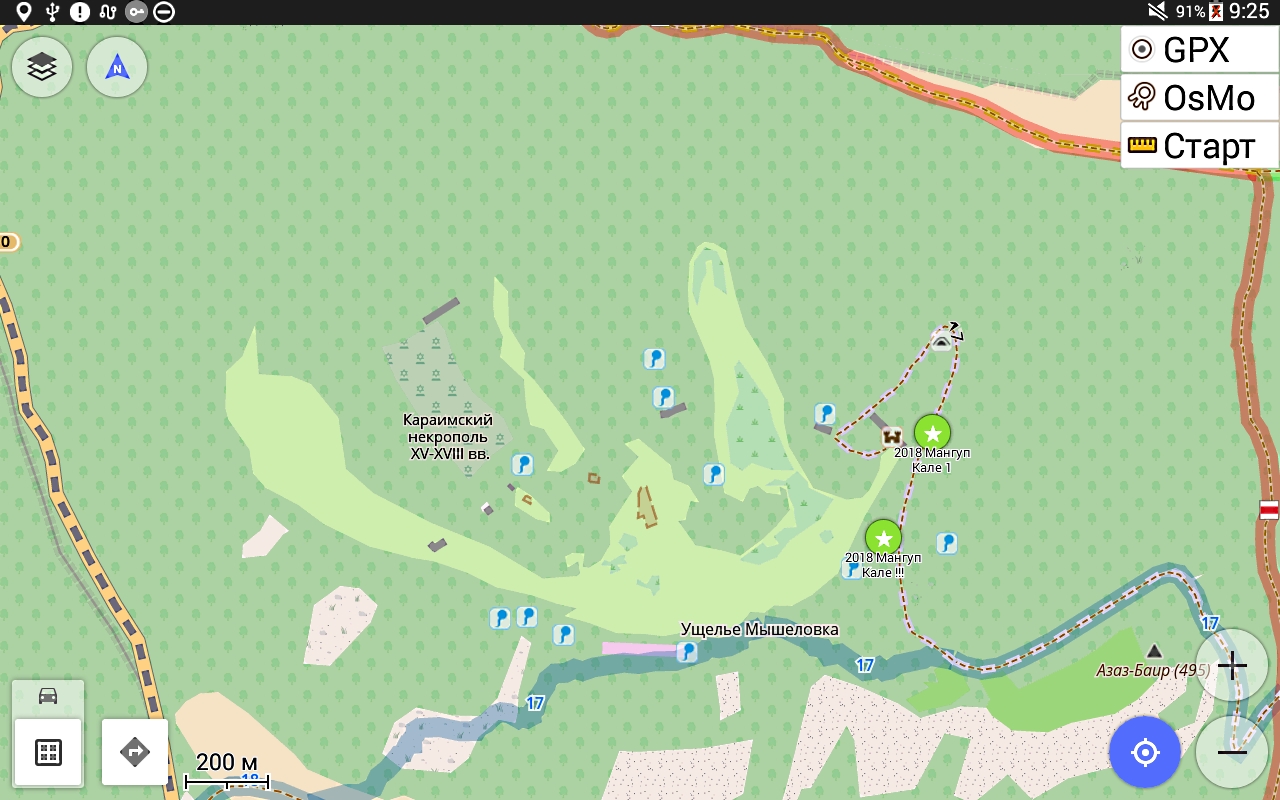

И вот результат:

Спасибо разработчикам программы SAS-Planet за широкий функционал, удобство работы и постоянное совершенствование проекта!
Читайте также:


